Manipulace s textem a grafikou v rozvržení InDesign CC
InDesign nabízí mnoho nástrojů pro efektivní manipulaci s textem a grafikou v rozvržení. Optimalizujte své návrhy s nejnovějšími technikami.
V Adobe Creative Suite 5 (Adobe CS5) Illustrator máte možnost přidat umění k nově vytvořenému 3D objektu. Funkce se nazývá Map Art a jde o speciální 3D efekt, kdy obsah z knihovny symbolů na povrch 3D objektu.
Vyberte požadovaný 3D objekt.
Vyberte Efekt→3D.
Klikněte na tlačítko Map Art.
Otevře se dialogové okno Map Art, jak je znázorněno v horní části druhého obrázku. Toto dialogové okno použijte k aplikaci kresby na 3D objekt.
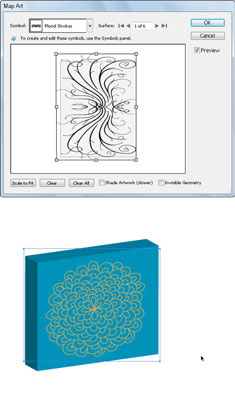
V dialogovém okně Map Art můžete vybrat povrch a použít na něj symbol.
Pomocí tlačítek se šipkami Plocha vyberte povrch, na který má být kresba aplikována, a poté vyberte symbol z rozevíracího seznamu Symbol.
Výsledek je zobrazen ve spodní části předchozího obrázku.
Klepnutím na tlačítko OK zavřete dialogové okno.
Při mapování uměleckých děl mějte na paměti tyto body:
Objekt musí být symbolem, aby mohl být použit jako mapovaná kresba. Jednoduše stačí vybrat a přetáhnout na panel Symboly kresbu, kterou chcete namapovat, aby se stala volitelnou položkou v dialogovém okně Map Art.
Světle šedé oblasti v podokně Náhled jsou viditelné oblasti podle aktuální polohy objektu. Přetáhněte kresbu a upravte její velikost v tomto panelu, abyste kresbu umístili na požadované místo.
Stínovaná kresba (povolená zaškrtnutím políčka Stínovaná kresba ve spodní části dialogového okna Map Art) vypadá dobře, ale její vykreslení může trvat dlouho.
Všechny 3D efekty jsou vykreslovány v rozlišení 72 dpi (bodů na palec; nízké rozlišení). Rozlišení můžete určit buď výběrem Efekt → Nastavení rastrových efektů dokumentu, nebo uložením či exportem souboru. Můžete také vybrat objekt a zvolit Objekt→Rasterizovat. Poté, co je objekt rastrován, již jej nemůžete používat jako 3D objekt Illustratoru, proto si uložte originál!
InDesign nabízí mnoho nástrojů pro efektivní manipulaci s textem a grafikou v rozvržení. Optimalizujte své návrhy s nejnovějšími technikami.
Ořezové cesty jsou silným nástrojem pro práci s obrazovými součástmi v aplikaci InDesign. Tento článek popisuje, jak efektivně vytvářet a používat ořezové cesty pro odstranění pozadí a úpravu obrázků.
Vytváření a používání ořezových cest v Adobe InDesign CS5 je užitečné pro blokování obrazových oblastí a obtékání textu. Naučte se užitečné tipy a triky, jak efektivně využít ořezové cesty.
Naučte se, jak efektivně exportovat JPEG a PNG soubory z Adobe InDesign CS6 pro tisk. Ideální pro online publikování a sdílení obrázků.
Naučte se, jak efektivně formátovat odstavce v Adobe Photoshopu CS6 pomocí funkce Panel Odstavec.
Objevte, jak efektivně používat perspektivní mřížku v Adobe Illustrator CS6 pro úspěšné ilustrace. Naučte se klíčové kroky a tipy pro tvorbu a úpravy.
Naučte se, jak efektivně upravit textové příběhy v Adobe InDesign CC pomocí vestavěného editoru příběhů a pokročilých funkcí.
Efektivní techniky pro práci s obrázky v Adobe XD, včetně úpravy velikosti, maskování, oříznutí, rotace a pokročilých úprav ve Photoshopu.
Naučte se, jak přidat <strong>průhlednost</strong> do přechodu ve Photoshopu CS6 a dosáhnout tak efektivního vzhledu pro své projekty.
Vytvářejte tvary, jako jsou obdélníky a elipsy, v dokumentu InDesign CS5 pomocí nástrojů tvarů. Získejte užitečné tipy pro optimalizaci vašeho designu.





